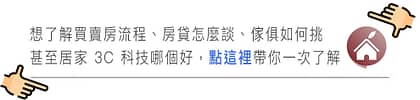一键开启 iPhone 扫描文件功能,透过这招启动文件扫描速度更快
你知道 iPhone 内建好用的扫描文件功能吗?你知道要如何快速启动 iPhone 内建的文件扫描功能吗?今天这篇文章就要跟大家分享一个可以快速启动 iPhone 内建扫描文件功能的方法。
iPhone 透过备忘录扫描文件
如果你还不知道 iPhone 可以扫描文件的话,这也先教大家如何用正常的方式开启 iPhone 扫描文件功能。
只要你打开 iPhone 的备忘录,新增一则新的备忘录(或是在旧的备忘录里面操作也可以),然後点选下方的「相机」符号,就可以看到「扫描文件」的功能。
接着让你想要扫描的文件放在画面中,iPhone 会自动侦测文件的四边,再将文件撷取出来并储存成 PDF 档,你完全不需要手动去按下拍照什麽的按键就可以完成 iPhone 扫描文件的功能。
透过控制中心快速备忘录叫出 iPhone 扫描文件功能
接下来跟大家聊聊今天最主要想分享的功能,就是如何快速叫出 iPhone 扫描文件功能。
因为我们是透过备忘录 App 来储存扫描的文件,所以其实只要可以快速的叫出备忘录,下一步就可以立刻开始 iPhone 扫描文件的流程。
将快速备忘录加入控制中心
所以我们先开启「设定」,点选「控制中心」的选项,然後将「快速备忘录」加到 iPhone 的控制中心里面。如果想要做到快速启动备忘录的话,建议把快速备忘录的顺序往上移,这样才会出现在控制中心较前面的位置,否则你开启控制中心後可能还需要往下滑一点才可以看到快速备忘录的按钮。
其实「备忘录」这个选项也可以使用,至於「快速备忘录」与「备忘录」这两者有什麽差别,我们会再下面的部分跟大家说明。